Walapaun sudah ada sistem operasi Windows terbaru seperti Windows 8 dan juga Windows 10, tetapi masih banyak juga yang masih menggunakan sistem operasi Windows 7, mungkin karena sudah terlalu hafal dengan tampilan Windows 7. Lain lagi jika ganti sistem operasi ke Windows 8/8.1 atau Windows 10, maka kita harus berkenalan terlebih dahulu dengan tampilannya yang memang berbeda jauh dengan sebelumnya. Walaupun tampilan berbeda jauh, semua isi di dalamnya masih tetap sama, misalnya masih terdapat Control Panel juga. Mungkin hanya beberapa pengaturan saja yang berbeda.
Bagi anda yang kebingungan karena lupa password login administrator pada sistem operasi Windows 7, bisa mengikuti langkah demi langkah dibawa ini secara hati-hati.
Lupa Password Login pada Windows 7
- Gunakan CD Linux live seperti Ubuntu (Jika tidak punya bisa download di internet lalu burning ke CD kosong).
- Boot ke CD Linux tersebut (Biasanya melakukan pengaturan di Bios).
- Kemudian menuju ke drive "C>Windows>Sistem32"(Folder System32 ini merupakan jantung dari komputer anda, jadi lakukan dengan benar dan hati-hati).
- Copy "cmd.exe" dan pastekan di drive D.
- Ganti nama "cmd.exe" menjadi "sethc.exe".
- Sekali lagi menuju ke drive "C>Windows>Sistem32"
- Kemudian copy "sethc.exe" dan paste di drive E (bukan di D. Jika Anda hanya memiliki satu drive maka Anda dapat membuat cadangan dua berkas cmd.exe dan sethc.exe ke flashdisk Anda)
- Copy file "sethc.exe" dari drive D yang anda paste tadi, lalu pastekan di C:/windows/system32, file tersebut akan meminta overwriting , kemudian klik yes.
- Sekarang Shutdown dan keluarkan CDnya.
- Nyalakan kembali PC Anda, ketika layar login muncul tekan tombol Shift 5 kali, maka akan muncul cmd prompt.
- Ketik "net user" pada cmd lalu tekan enter, maka akan menampilkan semua daftar pengguna/username.
- Sekarang ketik "net user administrator password" tanpa tanda petik dimana kata "password" adalah password login Anda dan administrator adalah nama account pengguna. Jika penggunanya adalah saya maka nama account pengguna adalah serbacara dan saya ingin membuat password baru 123456789 maka saya akan mengetik seperti ini "net user serbacara 123456789" tanpa tanda kutip lalu tekan Enter. Bisa anda isi sesuai keinginan anda.
- Restart komputer Anda dan login dengan password yang baru anda buat, untuk password saya tadi adalah "123456789"
- Dan taaa....raaaa....., sekarang anda bisa login ke Windows 7 anda.
Cara ini sudah saya tes dan hasilnya berhasil. Sekarang bisa anda praktekan dan saya berharap bisa membantu anda untuk login ke Windows 7 anda lagi.
Demikianlah artikel kami tentang cara mengatasi lupa password login pada Windows 7. Agar anda berhasil maka ikuti setiap langkah dengan hati-hati agar tidak ada langkah yang terlewatkan. Semoga bermanfaat!!

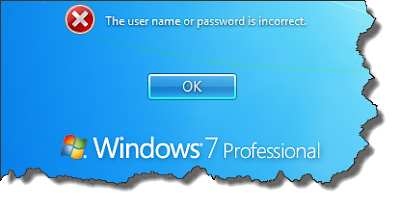
0 Response to "Cara Mengatasi Lupa Password Login Pada Windows 7"
Post a Comment